Preise anzeigen / verbergen
Mit Shopando kannst du die Preisanzeige flexibel an verschiedene Kundengruppen anpassen oder deinen Shop zu einem Anfrage-Shop machen. Du kannst Preise gezielt nur für bestimmte Kundengruppen sichtbar machen oder sie für alle ausblenden.
Preise im gesamten Shop verbergen
Möchtest du die Preise für alle Besucher deines Shops ausblenden? Das kannst du ganz einfach in den Einstellungen > Produkt tun. Aktiviere dort in den Allgemeinen Produkteinstellungen die Option „Preise verbergen“.
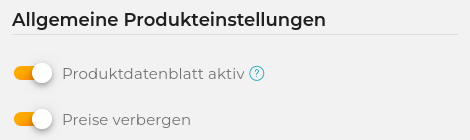
Hinweis
Sobald die Preise verborgen sind, erscheint stattdessen die Meldung „Preis auf Anfrage“. Falls du diesen Text ändern möchtest, kannst du das in den Bezeichnungen anpassen. Um zur ursprünglichen Bezeichnung zurückzukehren, lösche einfach die individuelle Bezeichnung.
Preise für Gäste ausblenden und für Kundengruppen einblenden
Kundengruppe anlegen oder bearbeiten
Gehe zu B2B-Funktionen > Kundengruppen und erstelle eine neue Gruppe oder wähle eine bestehende aus.
Setze die Option „Preise anzeigen (Überschreibung)“ auf „Ja“, um Preise für diese Kundengruppe sichtbar zu machen.
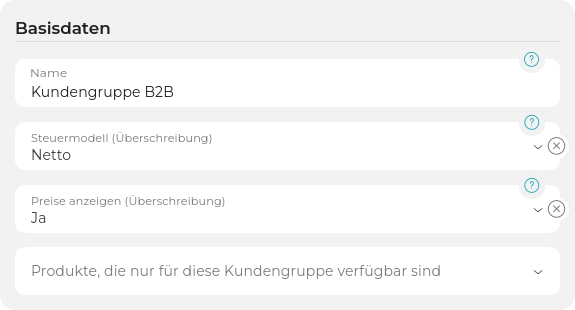
Preise für Gäste und andere Gruppen ausblenden
Aktiviere in den Einstellungen > Produkt unter den allgemeinen Produkteinstellungen die Option „Preise verbergen“.
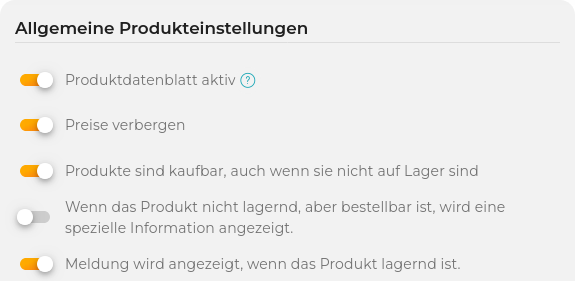
Bestehende Kunden einer Kundengruppe zuordnen
Falls es bereits Kunden gibt, die einer bestimmten Kundengruppe zugewiesen werden sollen, kannst du dies im Reiter Kunden tun.
Bearbeite dazu die Basisdaten des gewünschten Kundens, um ihn zu einer Kundengruppe zuzuordnen.
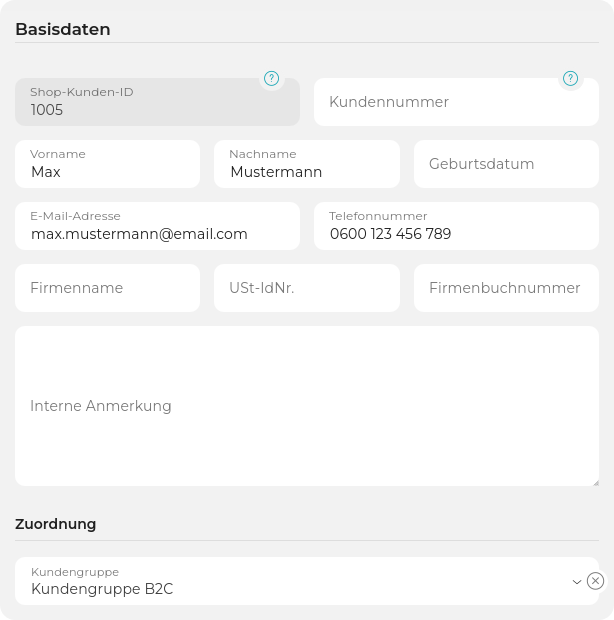
Automatische Zuweisung für neue Kunden
Sollten sich neue Kunden bei Registrierung automatisch einer bestimmten Gruppe zuordnen, kannst du dies in den Einstellungen > Grundeinstellungen festlegen.
Unter „Diverses“ kannst du eine Standard-Kundengruppe angeben.
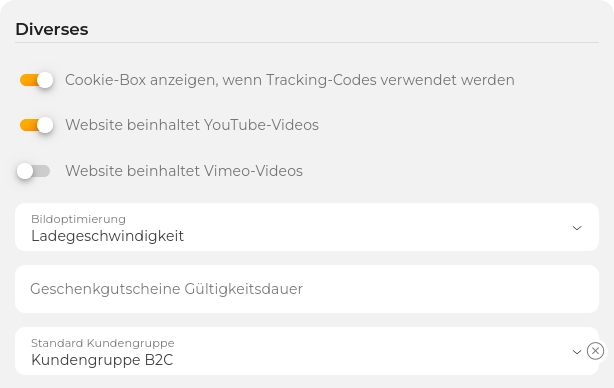
Preise für bestimmte Kundengruppen ausblenden
Falls du Preise nur für bestimmte Kundengruppen ausblenden möchtest, kannst du dies direkt in den B2B-Funktionen > Kundengruppen tun. Stelle dort die Option „Preise anzeigen (Überschreibung)“ auf „Nein“ bei der gewünschten Kundengruppe.
Spezifische Produkte nur für bestimmte Kundengruppen anzeigen
Hast du Produkte, die du nur bestimmten Kundengruppen anzeigen lassen möchtest? In den B2B-Funktionen > Kundengruppen kannst du einer Kundengruppe Produkte zuordnen.
Gehe zu B2B-Funktionen > Kundengruppen und wähle die gewünschte Gruppe aus.
In den Basisdaten findest du das Feld „Produkte, die nur für diese Kundengruppe verfügbar sind“.
Füge hier die gewünschten Produkte hinzu. So sind sie nur für Mitglieder dieser Kundengruppe sichtbar.
